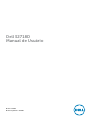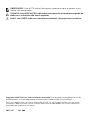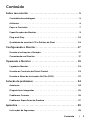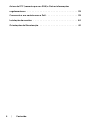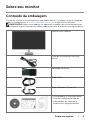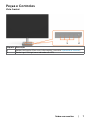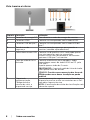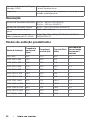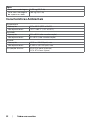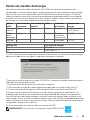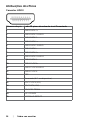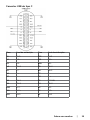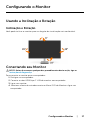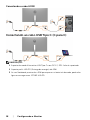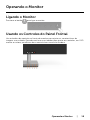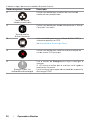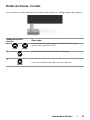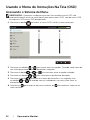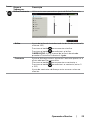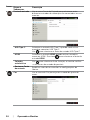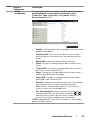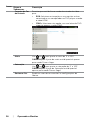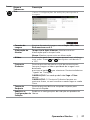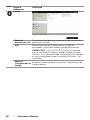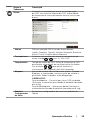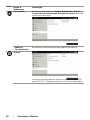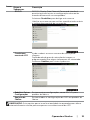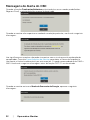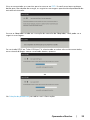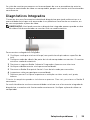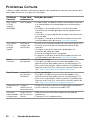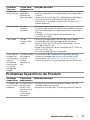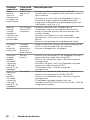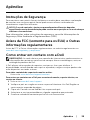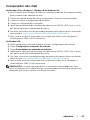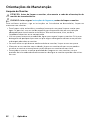Modelo: S2718D
Modelo Regulatório: S2718Dt
Dell S2718D
Manual de Usuário

OBSERVAÇÃO: Uma NOTA indica informações importantes que o ajudam a usar
melhor seu computador.
CUIDADO: Uma PRECAUÇÃO indica dano em potencial ao hardware ou perda de
dados se as instruções não forem seguidas.
AVISO: Um ALERTA indica o risco de danos materiais, danos pessoais ou morte.
Copyright © 2017 Dell Inc. Todos os direitos reservados. Este produto é protegido pelas leis de
direitos autorais e leis de propriedade intelectual dos Estados Unidos e internacionais.
Dell™ e o logotipo Dell são marcas registradas da Dell Inc. nos Estados Unidos e/ou em outras
jurisdições. Todas as outras marcas e nomes aqui mencionados podem ser marcas comerciais
registradas das respectivas empresas.
2017– 03 Rev. A00

Conteúdo | 3
Conteúdo
Sobre seu monitor ...................................... 5
Conteúdo da embalagem. . . . . . . . . . . . . . . . . . . . . . . . . . . .5
Atributos. . . . . . . . . . . . . . . . . . . . . . . . . . . . . . . . . . . . . .6
Peças e Controles . . . . . . . . . . . . . . . . . . . . . . . . . . . . . . . . 7
Especificações do Monitor . . . . . . . . . . . . . . . . . . . . . . . . . . . 9
Plug-and-Play. . . . . . . . . . . . . . . . . . . . . . . . . . . . . . . . . . 16
Qualidade do monitor LCD e Política de Pixel . . . . . . . . . . . . . . 16
Configurando o Monitor .................................17
Usando a Inclinação e Rotação . . . . . . . . . . . . . . . . . . . . . . . 17
Conectando seu Monitor . . . . . . . . . . . . . . . . . . . . . . . . . . . 17
Operando o Monitor ................................... 19
Ligando o Monitor . . . . . . . . . . . . . . . . . . . . . . . . . . . . . . . 19
Usando os Controles do Painel Frontal . . . . . . . . . . . . . . . . . . 19
Usando o Menu de Instruções Na Tela (OSD) . . . . . . . . . . . . . . . 22
Solução de problemas ..................................34
Autoteste . . . . . . . . . . . . . . . . . . . . . . . . . . . . . . . . . . . . 34
Diagnósticos Integrados . . . . . . . . . . . . . . . . . . . . . . . . . . . 35
Problemas Comuns . . . . . . . . . . . . . . . . . . . . . . . . . . . . . . 36
Problemas Específicos do Produto . . . . . . . . . . . . . . . . . . . . . 37
Apêndice ..............................................39
Instruções de Segurança . . . . . . . . . . . . . . . . . . . . . . . . . . . 39

4 | Conteúdo
Avisos da FCC (somente para os EUA) e Outras informações
regulamentares. . . . . . . . . . . . . . . . . . . . . . . . . . . . . . . . . 39
Como entrar em contato com a Dell . . . . . . . . . . . . . . . . . . . . 39
Instalação do monitor . . . . . . . . . . . . . . . . . . . . . . . . . . . . 40
Orientações de Manutenção. . . . . . . . . . . . . . . . . . . . . . . . . 42

Sobre seu monitor | 5
Sobre seu monitor
Conteúdo da embalagem
O monitor vem com os componentes mostrados abaixo. Certifique-se de ter recebido
todos os componentes e entre em contato com a Dell se algo estiver faltando.
OBSERVAÇÃO:Alguns itens podem ser opcionais e podem não ser fornecidos com
o monitor. Alguns recursos ou mídias podem não estar disponíveis em alguns países.
Monitor com suporte
Cabo de alimentação (varia por
países)
Adaptador de força
Cabo HDMI
Cabo USB tipo C (C para C)
•Controladores e Documentação
•Guia de Configuração Rápida
•Informações de Segurança,
Ambientais e Regulamentares

6 | Sobre seu monitor
Atributos
O monitor Dell S2718D tem uma matriz ativa, transistor de filme fino (TFT), tela de
cristal líquido (LCD), e iluminação de fundo com LED. Os recursos do monitor incluem:
• 68,47 cm (27 pol) de área de visualização (medida na diagonal). Resolução 2560 x
1440 e suporte de tela cheia para resoluções mais baixas.
• Razão de contraste mega dinâmico (8.000.000:1).
• Capacidade de ajuste de inclinação e rotação.
• Única fonte de alimentação USB tipo-C para notebook compatível durante a
recepção de sinal de vídeo e dados USB.
• Capacidade Plug and Play se suportada pelo seu sistema.
• Otimize o conformto visual com uma tela antio cintilação e o recurso ComfortView
que minimiza aemissão de luz azul.
• Adaptado de “Alto Alcance Dinâmico” apropriado para o uso do monitor.
• Ajustes de instruções na tela (OSD) para facilidade de configuração e otimização da
tela.
• Mídia de software e documentação que inclui um arquivo de informação (INF),
Arquivo de Imagem de Combinação de Cor (ICM), e documentação do produto.
• Software de gerenciamento de exibição Dell (disponível no disco enviado com o
monitor).
• Função de poupança para a energy star.
• Slot de trava de segurança.
• Capacidade de alteração de amplo aspecto para razão de aspecto padrão
enquanto mantém a qualidade da imagem.
• BFR/PVC-Reduced (suas placas de circuito são feitas de laminados de BFR/sem
PVC).
• Monitores com certificado TCO.
• Conforme com RoHS.
• Vidro sem arsênio e sem mercúrio para o painel apenas.
• Energia em espera 0,5 W quando no modo de hibernação.
• Medidor mostra o nível a energia que está sendo consumida pelo monitor em
tempo real.
• Controle de diminuição de luz de fundo analógiuca para visor sem cintilação.

8 | Sobre seu monitor
Vista traseira e inferior
Etiqueta Descrição Utilização
1 Conector de energia DC Para conectar o cabo de energia do monitor.
2 Conector HDMI Conecte seu computador com o cabo HDMI.
3 Conector USB do tipo C Conecte seu computador com o cabo USB do
tipo C.
4 Slot de trava de
segurança
Use uma trava de segurança para prender o
monitor. (vendido separadamente).
5 Portas downstream USB Conecta seu dispositivo USB. Você pode apenas
usar este conector após ter conectado
o cabo USB ao seu computador e ao conector
upstream USB tipo C no monitor.
6 Porta de saída de linha
de áudio
Conecta autofalantes para reproduzir áudio
passando por canais de áudio HDMI ou DP pelo
USB tipo C.
Suporta apenas áudio de 2 canais.
OBSERVAÇÃO: A porta de saída de linha de áudio
não suporta fones de ouvido.
AVISO: Pressão sonora excessiva dos fones de
ouvido pode causar danos à audição ou perda
auditiva.
7 Etiqueta de
regulamentação,
Código de barra,
número de série, e
etiqueta de serviço
Lista as aprovcações regulamentares,Consulte a
etiqueta se precisar entrar em contato com a Dell
para obter suporte técnico.
NOTA: A localização do rótulo de classificação sob
a base do suporte.

Sobre seu monitor | 9
Especificações do Monitor
Tipo de tela Matriz ativa - TFT LCD
Tipo de painel Tecnologia de comutação em plano
Proporção 16:9
Dimensões de imagem visíveis
Diagonal 68,47 cm (27 polegadas)
Área ativa
Horizontal 569.736 mm (22.43polegadas)
Vertical 335.664 mm (13.21 polegadas)
Área 191239.86 mm
2
(296.30 polegadas
2
)
Espaçamento de pixel 0.2331 mm x 0,2331 mm
Pixel por Polegada (PPI) 109
Ângulo de visão
Horizontal 178 graus típico
Vertical 178 graus típico
Brilho 300 cd/m² (típico)
Relação de contraste 1000:1 (típico)
8.000.000 : 1 (mega contraste dinâmico ligado)
Revestimento da placa frontal Tratamento de neblina baixa do polarizador frontal
(3H)
Luz de Fundo LED branco, sistema EDGELIGHT
Tempo de Resposta
(Cinza a Cinza)
6 ms (rápido)
8 ms (Modo NORMAL)
Profunidade de cor 16,7 milhões de cores
Gama de cores (típico) 99% sRGB
Conectividade • 1 x HDMI2.0 com HDCP2.2 (combina HDMI1.4
com HDCP 1.4)
• 2 x portas downstream USB 3.0
• 1 x linha de áudio analógica 2.0 de saída (tomada
3,5 mm)
• 1x USB Tipo C (Modo alternativo com DP1.2,
porta USB 3.1 upstream, PD de Entrega de
energia até 45W)
Largura da borda (borda do
monitor para área ativa)
7,50 mm (Topo)
7,50 mm (Esquerda/Direita)
8,05 mm (Inferior)
Ajustabilidade
Inclinação
Pivô
-5 graus a 21 graus
-45 graus a 45 graus

10 | Sobre seu monitor
Compatibilidade do Dell Display
Manager (DDM)
Fácil organizar
e outras características
Segurança Slot de bloqueio de segurança (trava de cabo
vendida separadamente)
Resolução
Alcance de varredura horizontal 30 kHz - 88 kHz (DP/HDMI1.4)
30 kHz - 140 kHz (HDMI2.0)
Alcance de varredura vertical 48 Hz - 75 Hz (DP/HDMI1.4/HDMI2.0)
Mais alta resolução de pré-
ajuste
2560 x 1440 a 60 Hz
Capacidades de entrada de
vídeo (reprodução DP e HDMI)
480p,576p, 720p,1080p (DP/HDMI1.4/HDMI2.0)
2160p(HDMI2.0)
Modos de exibição predefinidos
Modo de Exibição
Frequência
horizontal
(kHz)
Frequência
vertical (Hz)
Clock de Pixel
(MHz)
Polaridade de
sincronização
(horizontal /
vertical)
720 x 400 31,5 70,0 28,3 -/+
VESA, 640 x 480 31,5 60,0 25,2 -/-
VESA, 640 x 480 37,5 75,0 31,5 -/-
VESA, 800 x 600 37,9 60,3 40,0 +/+
VESA, 800 x 600 46,9 75,0 49,5 +/+
VESA, 1024 x 768 48,4 60,0 65,0 -/-
VESA, 1024 x 768 60,0 75,0 78,8 +/+
VESA, 1152 x 864 67,5 75,0 108,0 +/+
VESA, 1280 x 1024 64,0 60,0 108,0 +/+
VESA, 1280 x 1024 80,0 75,0 135,0 +/+
VESA, 1920 x 1080 67,5 60,0 148,5 +/+
CVT, 2560 x 1440 88,8 60,0 241,5 +/-

Sobre seu monitor | 11
Especificações Elétricas
Sinais de entrada de
vídeo
•Sinal de vídeo digital para cada linha diferencial.
Por linha diferencial a uma impedância de 100 ohm.
•Suporte a entrada de sinal HDMI/USB Tipo C
Adaptador AC/DC:
Tensão de entrada /
frequência / corrente
100 a 240 VAC/50 ou 60 Hz ± 3 Hz/1,8 A (Máx.)
Tensão / corrente de
saída
De saída: 19,5 VDC / 6,67 A
Corrente de pico Nenhum erro de função, nenhum dano
Marca Fabricante Fabricante Polaridade
Dell Delta HA130PM130
Dell Chicony DA130PM130
Características Físicas
Tipo de conector •HDMI conector
•Saída da linha de áudio
•Conector USB do tipo C
•Conector da porta de transmissão USB 3.0
Tipo de cabo de sinal USB tipo C para cabo tipo C 1,8 M
Cabo 1.8 M HDMI
Dimensões (com suporte)
Altura 453,2 mm (17,84 polegadas)
Largura 611,8 mm (24,10 polegadas)
Profunidade 180,4 mm (7,10 polegadas)
Dimensões (sem suporte)
Altura 351,3 mm (13,83 polegadas)
Largura 611,8 mm (24,10 polegadas)
Profundidade 20,7 mm (0,81 polegadas)
Dimensões do suporte
Altura 265,5 mm (10,45 polegadas)
Largura 150,0 mm (5,91 polegadas)
Profundidade 180,4 mm (7,10 polegadas)

12 | Sobre seu monitor
Peso
Peso com embalagem 10,30 kg (22,71 lb)
Peso com montagem
do suporte e cabos
6,85 kg (15,10 lb)
Características Ambientais
Temperatura
Operação 0°C a 40°C (32°F a 104°F)
Não operacionais -20°C a 60°C (-4°F a 140°F)
Umidade
Operação 10% a 80% (não-condensação)
Não operacionais 5% a 90% (não-condensação)
Altitude
Operação 5.000 m (16.404 pés) max
Não operacionais 12.192 m (40.000 pés) max
Dissipação térmica 119,5 BTU/hora (máxima)
102,4 BTU/hora (típica)

Sobre seu monitor | 13
Modos de Gestão da Energia
Se você tem placa de vídeo compatível VESA DPM ou software instalado no seu
computador, o monitor pode reduzir automaticamente o consumo de energia quando
não está em uso. Isto é conhecido como Modo de Economia de Energia*. O monitor
retoma automaticamente o funcionamento quando computador detecta a entrada de
teclado, mouse ou outros dispositivos de entrada. A tabela a seguir mostra o consumo
de energia e a sinalização Modo de Economia de Energia:
Modos
VESA
Sincronização
Horizontal
Sincronização
Vertical
Vídeo Indicador
de Energia
Consumo de
energia
Operação
normal
Ativo Ativo Ativo Branco 35 W (máximo)**
30 W (típico)
Modo
ativo
desligado
Inativo Inativo Desligado Branco
(piscando
lentamente)
< 0,5 W
Desligar - - - Desligado < 0,3 W
Energy Star Consumo de energia
P
ON
23,5 W***
E
TEC
74,61 kWh****
O OSD só funcionará no modo de funcionamento normal. Se você pressionjar qualquer
botão em modo Ativo-desligado, a seguinte mensagem é exibida:
*Zero consumo de energia em modo DESLIGADO só pode ser obtido ao desconectar o
cabo de alimentação do monitor.
**Consumo máximo de força com luminância máxima.
***Consumo de Energia de modo ligado como definido na versão Energy Star 7.0.
****Consumo total de energia em kWh como definido na versão Energy Star 7.0
Este documento é apenas informativo e reflete o desempenho em laboratório. Seu
produto pode funcionar de modo diferente, dependendo do software, componentes
e periféricos que você encomendou e não terá nenhuma obrigação de atualizar essas
informações. Assim, o cliente não deve confiar nesta informação na tomada de decisões
sobre as tolerâncias elétrica ou de outra forma. Nenhuma garantia quanto à precisão ou
integridade é expressa ou implícita.
Ative o computador e o monitor para ter acesso ao OSD.
OBSERVAÇÃO: Este monitor é compatível com ENERGY STAR.

14 | Sobre seu monitor
Atribuições dos Pinos
Conector HDMI
Número do pin Lado 19 pinos do cabo de sinal Conectado
1 TMDS DATA 2+
2 TMDS DATA 2 SHIELD
3 TMDS DATA 2-
4 TMDS DATA 1+
5 TMDS DATA 1 SHIELD
6 TMDS DATA 1-
7 TMDS DATA 0+
8 TMDS DATA 0 SHIELD
9 TMDS DATA 0-
10 TMDS CLOCK+
11 TMDS CLOCK SHIELD
12 TMDS CLOCK-
13 CEC
14 Reservado (N.C. no dispositivo)
15 DDC CLOCK (SCL)
16 DDC DATA (SDA)
17 DDC/CEC TERRA
18 +5 V POWER
19 HOT PLUG DETECT

Sobre seu monitor | 15
Conector USB do tipo C
Pino Sinal de atribuição Pino Sinal de atribuição
A1 GND B12 GND
A2 TX1+ B11 RX1+
A3 TX1- B10 RX1-
A4 VBUS B9 VBUS
A5 CC B8 SBU2
A6 D + B7 D -
A7 D - B6 D +
A8 SBU1 B5 VCONN
A9 VBUS B4 VBUS
A10 RX2- B3 TX2-
A11 RX2+ B2 TX2+
A12 GND B1 GND

16 | Sobre seu monitor
Plug-and-Play
Você pode instalar o monitor em qualquer computador compatível Plug and Play. O
monitor fornece automaticamente ao computador seus Dados de Identificação de
Exibição Estendida (EDID) usando Canal de Dados de Exibição (DDC) para que o sistema
possa se configurar e otimizar as configurações do monitor. A maioria das instalações
de monitor é automática, você pode selecionar configurações diferentes, se desejar.
Para Configurar o Monitor mais informações sobre as configurações do monitor, veja
Operando o Monitor.
Qualidade do monitor LCD e Política de Pixel
Durante o processo de fabricação do Monitor LCD, não é incomum que um ou mais
pixels fiquem fixos em um estado imutável. Eles são difíceis de ver e não afetam a
qualidade ou uso da tela. Para mais informações sobre Política de Qualidade do Monitor
e Pixel Dell, veja http://www.dell.com/support/monitors.

Configurando o Monitor | 17
Configurando o Monitor
Usando a Inclinação e Rotação
Inclinação e Rotação
Você pode inclinar o monitor para um ângulo de visualização mais confortável.
Conectando seu Monitor
AVISO: Antes de começar qualquer dos procedimentos desta seção, siga as
Instruções de Segurança.
Para conectar o monitor para o computador:
1 Desligue seu computador.
2 Conecte o cabo HDMI/tipo C USB do monitor ao computador.
3 Ligue seu monitor.
4 Selecione a fonte de entrada correta no Menu OSD do Monitor e ligue seu
computador.

18 | Configurando o Monitor
Conectando o cabo HDMI
Conectando ao cabo USB Tipo C (C para C)
OBSERVAÇÃO:
1 Suporte de modo Alternativo USB Tipo C com DP 1.2, DP1.1 não é suportado.
2 Suporta perfis USB PD (Entrega de energia) até 45W.
3 Se seu Notebook precisa de >45W para operar e a bateria é drenada, pode não
ligar ou carregar com S2718D USB PD.

Operando o Monitor | 19
Operando o Monitor
Ligando o Monitor
Pressione o botão para ligar o monitor.
Usando os Controles do Painel Frontal
Use os botões de controle na frente do monitor para ajustar as características da
imagem a ser exibida. Quando você usa esses botões para ajustar os controles, um OSD
mostra os valores numéricos das características como elas mudam.

20 | Operando o Monitor
A tabela a seguir descreve os botões do painel frontal:
Botão do painel- frontal Descrição
1
Teclas de atalho:
Modos predefinidos
Utilize este botão para escolher de uma lista de
modos de cor predefinidos.
2
Tecla de atalho:
Brilho/Contraste
Utilize este botão para aceder diretamente à “Brilho/
Contraste” no menu.
3
Menu
Use este botão para iniciar o Menu de Tela (OSD) e
selecionar opçõe sno OSD.
Ver Acessando o Sistema de Menu.
4
Sair
Utilize este botão para voltar ao menu principal ou
sair do menu OSD principal.
5
Energia (com luz
indicadora de energia)
Use o botão de Energia para ligar e desligar o
monitor.
O LED branco indica que o monitor está ligado e
totalmente funcional.
Uma luz branca piscando indica modo de economia
de energia DPMS.
A página está carregando...
A página está carregando...
A página está carregando...
A página está carregando...
A página está carregando...
A página está carregando...
A página está carregando...
A página está carregando...
A página está carregando...
A página está carregando...
A página está carregando...
A página está carregando...
A página está carregando...
A página está carregando...
A página está carregando...
A página está carregando...
A página está carregando...
A página está carregando...
A página está carregando...
A página está carregando...
A página está carregando...
A página está carregando...
-
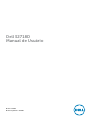 1
1
-
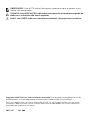 2
2
-
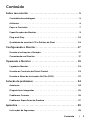 3
3
-
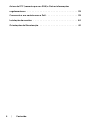 4
4
-
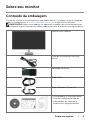 5
5
-
 6
6
-
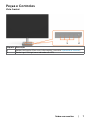 7
7
-
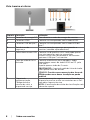 8
8
-
 9
9
-
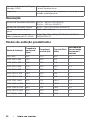 10
10
-
 11
11
-
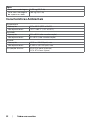 12
12
-
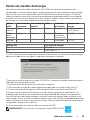 13
13
-
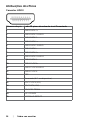 14
14
-
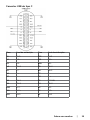 15
15
-
 16
16
-
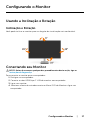 17
17
-
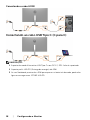 18
18
-
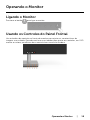 19
19
-
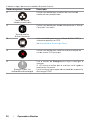 20
20
-
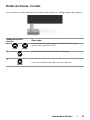 21
21
-
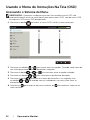 22
22
-
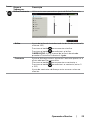 23
23
-
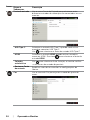 24
24
-
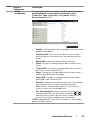 25
25
-
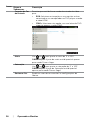 26
26
-
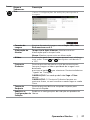 27
27
-
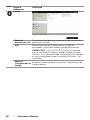 28
28
-
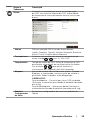 29
29
-
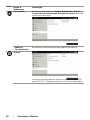 30
30
-
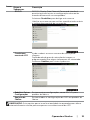 31
31
-
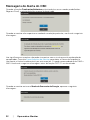 32
32
-
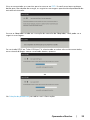 33
33
-
 34
34
-
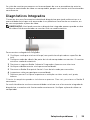 35
35
-
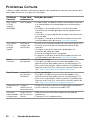 36
36
-
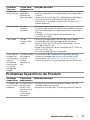 37
37
-
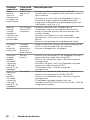 38
38
-
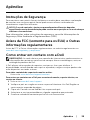 39
39
-
 40
40
-
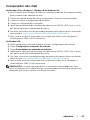 41
41
-
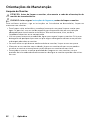 42
42